



  |   |
| 1 | Töltse le a Linux nyomtatómeghajtót a http://solutions.brother.com/ weboldalról, vagy a mellékelt CD-ROM-on található hivatkozásról. |
| 2 | A Linux változattól függően, lehet, hogy nem áll rendelkezésre nyomtatómeghajtó program. |
| • | További Linux nyomtatómeghajtó információkért látogasson el a http://solutions.brother.com/ weboldalra. |
| • | Előfordulhat, hogy a Linux nyomtató meghajtót csak ennek a terméknek a kibocsátása után adják ki. |
Windows® nyomtató meghajtó |
BR-Script nyomtató meghajtó (csak HL-3070CW)
| Macintosh nyomtató meghajtó | LPR / CUPS nyomtató-illesztőprogram1 | |
Windows® 2000 Professional | ||||
Windows® XP Home Edition | ||||
Windows® XP Professional | ||||
Windows Vista® | ||||
Windows Server® 2003 | ||||
Windows Server® 2008 | ||||
Windows® XP Professional x64 Edition | ||||
Windows Server® 2003 x64 Edition | ||||
Mac OS X 10.3.9 vagy újabb | ||||
Linux1 |
| 1 | A támogatott Linux változatokra vonatkozó információkért és a meghajtó letöltéséért látogasson el a http://solutions.brother.com/ weboldalra. A nyomtató-illesztőprogramot a CD-ROM-on található hivatkozásról is letöltheti. Ha a letöltéshez a CD-ROM hivatkozását használja, kattintson az Egyéb meghajtó programok és segédprogramok telepítése opcióra, majd kattintson a Linux felhasználók opcióra a képernyőmenüben. Internet hozzáférés szükséges. |
Sima Papír | Vékony Papír | Vastag Papír | Vastagabb papír | Ragasztott Papír |
Borítékok | Vastag Borítékok | Vékony Borítékok | Újrafelhasználtpapír | Címke |
| • | A nyomtatási sebesség függ a kiválasztott nyomtatási minőségtől. Jobb minőségben hosszabb ideig tart a nyomtatás, alacsonyabb minőségben rövidebb ideig. |
| • | A Finom üzemmódban nyomtatva a HL-3040CN Memória megtelt üzenetet adhat. Ilyen esetben telepítsen több memóriát, lásd a Extra memória telepítése. |
| • | Nincs Kétoldalas nyomtatás kikapcsolása. |
| • | Kézi kétoldalas nyomtatás Ebben a módban a nyomtató először kinyomtatja az összes páros oldalt. Ezután a nyomtató megáll, és egy üzenetben a papír újratöltését kéri. Az OK gomb megnyomása után kinyomtatja a páratlan oldalakat (Lásd:Kézi kétoldalas nyomtatás). Ha a Kézi Kétoldalas lehetőséget választja és a Kétoldalas beállítások, gombra kattint, a következő beállításokat módosíthatja. |
| • | Ezt a funkciót akkor használja, ha füzetet kíván nyomtatni. A füzet elkészítéséhez a kinyomtatott oldalakat középen hajtsa félbe. Ha a Brosúra lehetőséget választja és a Kétoldalas beállítások, gombra kattint, a következő beállításokat módosíthatja. |
Ha a Közvetlen nyomtatás, a PictBridge funkcióval vagy a BR-Script nyomtató meghajtóval nyomtat, a kalibrálást a vezérlőpulton kell elvégeznie. Lásd: Kalibrálás. |
A Start menüben válassza a Vezérlőpult, majd a Nyomtatók és faxok1 pontot. A jobb egérgombbal kattintson a Brother HL-3070CW (HL-3040CN) series ikonra, és válassza a Tulajdonságok menüpontot a Tálcabeállítás fül eléréséhez. |
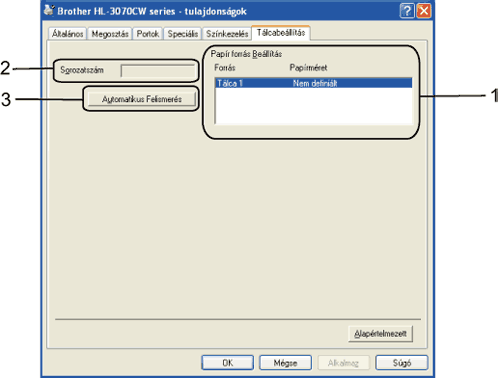

| • | A Brother Solutions Center (http://solutions.brother.com/) weboldalon információt talál Brother készülékéről, többek között a Gyakran Feltett Kérdésekre (FAQ) adott válaszokat, Használati útmutatókat, illesztoprogram-frissítéseket és nyomtatója használatával kapcsolatos ötleteket. |
| • | Ennek a gombnak a megnyomásával megtekintheti weboldalunk eredeti Brother fogyóeszköz-kínálatát. |
| • | Ezzel a gombbal kinyomtathatja a nyomtató belső beállításait tartalmazó listát. |
| • | Ellenőrizheti az aktuális nyomtató beállításokat. |
| • | Itt jeleníthető meg a nyomtatóillesztő fájlok listája és a verziókkal kapcsolatos információk. |
  |   |